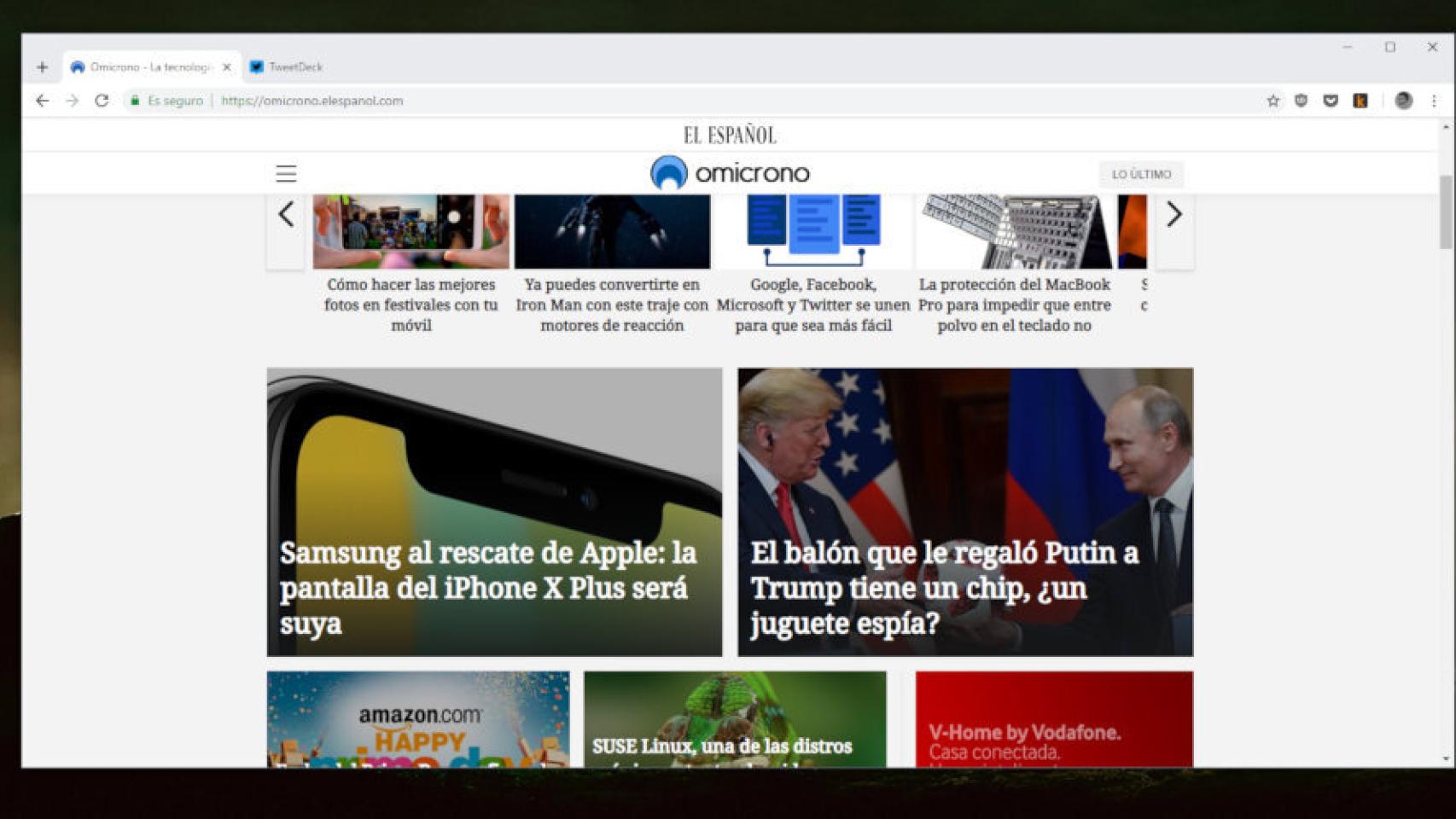Después de muchos años, Chrome pronto recibirá un rediseño completo; inspirado en Material Design al igual que las apps de Android, será un cambio bienvenido después de tanto tiempo.
Sin embargo, Google aún no está lista para implementar estos cambios a escala global; por eso, por el momento sólo podemos activar el nuevo diseño si seguimos ciertos pasos, y modificamos ciertos parámetros en el interior del programa. Eso ya lo sabíamos… sin embargo, desde la versión 68 este método ha cambiado un poco; por eso, vamos a repasar desde el principio los pasos que tenemos que dar si queremos Chrome con Material Design.
Cómo conseguir Chrome con Material Design
Conforme se acerca el lanzamiento del rediseño de Chrome, algunas cosas están cambiando. Y desde la versión 68 de Chrome (la actual en el momento de escribir estas líneas), existe una manera más simple que la que os contamos en su momento. Además, la versión de iOS también permite usar Material Design.
Para empezar, sólo tenemos que abrir una nueva pestaña y entrar en:
chrome://flags/#top-chrome-md
Esta es la sección desde la que podemos activar experimentos de Google, o cambiar el comportamiento del navegador; no es recomendable cambiar ninguna opción si no sabemos lo que estamos haciendo.
En nuestro caso, sólo tenemos que activar una opción. La nueva entrada en el escritorio se llama “UI Layout for the browser’s top chrome”, a diferencia de la entrada anterior; las opciones disponibles también son diferentes.
chrome material design 4
En iOS, la entrada se llama “UI Refresh Phase 1”, pero hace lo mismo que en la versión de escritorio.
Lo que nos interesa es, en el menú desplegable, elegir la opción “Refresh”. Esa es la que se refiere a Material Design; una vez seleccionada, en la parte inferior aparecerá automáticamente un botón para reiniciar Chrome.
chrome material design 1
En cuanto lo pulsemos y Chrome se abra de nuevo, tendremos el nuevo diseño de Chrome. Por si tenéis curiosidad, el resto de opciones se refieren a los distintos modos en los que puede usarse Chrome; por ejemplo, si usamos ChromeOS en una pantalla táctil, se usa la tercera opción “Touchable”.
chrome material design 5
A diferencia de antes, sólo con elegir “Refresh” activaremos todas las partes Material Design; y eso incluye elementos como las nuevas pestañas. Tal vez el cambio más evidente en nuestro uso diario es la nueva posición del botón de “Nueva pestaña”, que ahora está en el extremo izquierdo en vez de a la derecha de la última pestaña.
chrome material design 2
Los elementos como la barra de direcciones también han recibido un toque “redondeado”. Sin embargo, también se nota que hay elementos que necesitan algo de trabajo adicional; aún así, a este ritmo no nos extrañaría que el nuevo Chrome fuese lanzado este mismo año.